Cómo eliminar el malware CloudMensis
Malware específico de MacConocido también como: Malware CloudMensis macOS
Obtenga un escaneo gratuito y verifique si su computadora está infectada.
ELIMÍNELO AHORAPara usar el producto con todas las funciones, debe comprar una licencia para Combo Cleaner. 7 días de prueba gratuita limitada disponible. Combo Cleaner es propiedad y está operado por RCS LT, la empresa matriz de PCRisk.
¿Qué tipo de malware es CloudMensis?
Al analizar las muestras suministradas a la página de VirusTotal, nuestro equipo descubrió un software espía dirigido a los usuarios de macOS llamado CloudMensis. Se descubrió que CloudMensis está escrito en lenguaje de programación Objective-C. Puede exfiltrar documentos y archivos adjuntos de correo electrónico, capturar la pantalla, registrar las pulsaciones del teclado y robar otros datos sensibles.
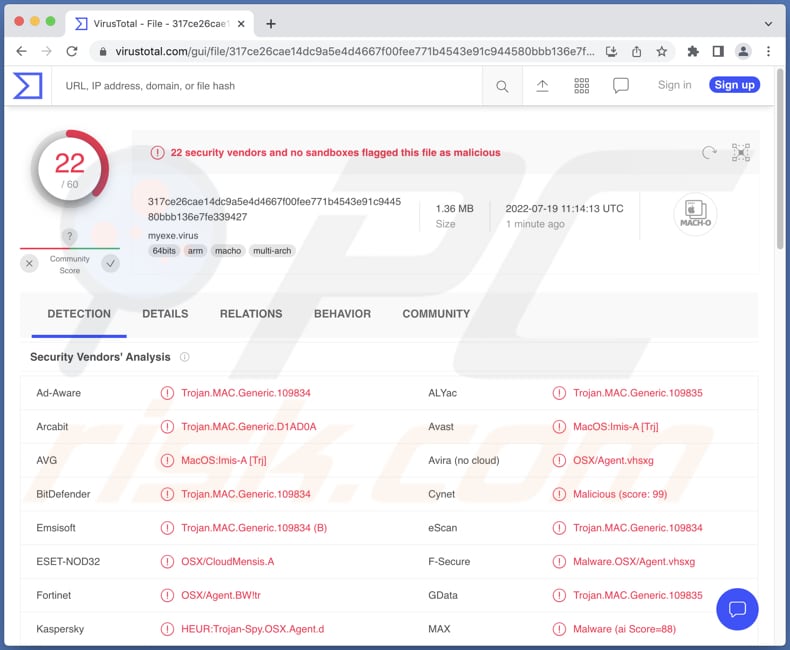
Más información sobre el malware CloudMensis
Los archivos a los que se dirige CloudMensis incluyen grabaciones de audio, documentos, mensajes de correo electrónico, imágenes, hojas de cálculo y posiblemente otros archivos. Además, este spyware puede acceder a capturas de pantalla, cámara y micrófono, listar procesos en ejecución, ejecutar comandos de shell y subir el resultado al almacenamiento en la nube, descargar y ejecutar archivos arbitrarios.
CloudMensis también permite a los delincuentes grabar las pulsaciones de las teclas (obtener las entradas del teclado). Normalmente, esta función se utiliza para robar información sensible (por ejemplo, datos de tarjetas de crédito, información de tarjetas de identificación, credenciales de inicio de sesión, nombres, apellidos). Inicia actividades maliciosas tras la ejecución del código y se obtienen privilegios administrativos.
CloudMensis utiliza servicios de almacenamiento en la nube pública como Dropbox, pCloud y Yandex Disk como canal de comunicación (para recibir comandos de los atacantes y exfiltrar archivos).
| Nombre | Malware CloudMensis macOS |
| Tipo de amenaza | Spyware |
| Nombres de detección | Avast (MacOS:Imis-A [Trj]), Combo Cleaner (Trojan.MAC.Generic.109834), ESET-NOD32 (OSX/CloudMensis.A), Kaspersky (HEUR:Trojan-Spy.OSX.Agent.d), Lista completa (VirusTotal) |
| Síntomas | El spyware está diseñado para infiltrarse sigilosamente en el ordenador de la víctima y permanecer oculto, por lo que no hay síntomas particulares claramente visibles en una máquina infectada. |
| Métodos de distribución | Adjuntos de correo electrónico infectados, anuncios maliciosos en línea, ingeniería social, "cracks" de software. |
| Daño | Robo de contraseñas e información bancaria, robo de identidad, infecciones adicionales, pérdida de acceso a cuentas personales, pérdida monetaria. |
| Eliminación de Malware |
Para eliminar posibles infecciones de malware, escanee su computadora con un software antivirus legítimo. Nuestros investigadores de seguridad recomiendan usar Combo Cleaner. Descargue Combo Cleaner para WindowsEl detector gratuito verifica si su equipo está infectado. Para usar el producto con todas las funciones, debe comprar una licencia para Combo Cleaner. 7 días de prueba gratuita limitada disponible. Combo Cleaner es propiedad y está operado por RCS LT, la empresa matriz de PCRisk. |
Conclusión
Tener un ordenador infectado con el software espía CloudMensis puede conducir al robo de identidad, infecciones adicionales, pérdida de información sensible y cuentas personales, pérdidas monetarias y otros problemas. No se sabe qué métodos exactos utilizan los delincuentes para engañar a los usuarios e infectar sus ordenadores con CloudMensis.
Otros ejemplos de malware dirigido a los usuarios de Mac sone GIMMICK, DazzleSpy, y SysJoker.
¿Cómo difunden los ciberdelincuentes el malware?
En la mayoría de los casos, los delincuentes utilizan instaladores falsos de software crackeado o envían correos electrónicos con archivos adjuntos (o enlaces) maliciosos para engañar a los usuarios y hacer que descarguen y ejecuten el malware. También utilizan otras fuentes poco fiables para la descarga de software, como redes P2P, páginas de alojamiento gratuito de archivos, descargadores de terceros, sitios de torrents y fuentes similares.
A veces, los ciberdelincuentes pretenden engañar a los usuarios para que ejecuten troyanos o falsos actualizadores para propagar el malware. En todos los casos, su objetivo es engañar a los usuarios para que ejecuten el malware por sí mismos. Por lo general, utilizan documentos de MS Office, PDF, archivos JavaScript, archivos comprimidos o ejecutables para hacer proliferar el software malicioso.
¿Cómo evitar las infecciones informáticas?
Mantenga actualizado el sistema operativo y el software instalado. Actualícelo y actívelo con herramientas proporcionadas por el desarrollador oficial (nunca utilice herramientas de terceros/no oficiales). No confíe en correos electrónicos irrelevantes enviados desde direcciones desconocidas/sospechosas. Tenga en cuenta que los archivos adjuntos (o enlaces) de estos correos suelen ser maliciosos.
Descargue el software de los sitios web y las tiendas oficiales. No utilice otras fuentes (en el apartado anterior se dan ejemplos). Tenga instalada una solución antivirus de confianza en el sistema operativo. Si su ordenador ya está infectado, le recomendamos que ejecute un análisis con Combo Cleaner Antivirus para Windows para eliminar automáticamente todas las amenazas.
Eliminación automática instantánea de malware:
La eliminación manual de amenazas puede ser un proceso largo y complicado que requiere conocimientos informáticos avanzados. Combo Cleaner es una herramienta profesional para eliminar malware de forma automática, que está recomendado para eliminar malware. Descárguelo haciendo clic en el siguiente botón:
DESCARGAR Combo CleanerSi decide descargar este programa, quiere decir que usted está conforme con nuestra Política de privacidad y Condiciones de uso. Para usar el producto con todas las funciones, debe comprar una licencia para Combo Cleaner. 7 días de prueba gratuita limitada disponible. Combo Cleaner es propiedad y está operado por RCS LT, la empresa matriz de PCRisk.
Menú de acceso rápido:
- ¿Qué es "CloudMensis"?
- PASO 1. Eliminar los archivos y carpetas relacionados con PUA de OSX.
- PASO 2. Eliminar las extensiones sospechosas de Safari.
- PASO 3. Eliminar los complementos no deseados de Google Chrome.
- PASO 4. Eliminar los complementos potencialmente no deseados de Mozilla Firefox.
Vídeo que demuestra cómo eliminar el adware y los secuestradores del navegador de un ordenador Mac:
Eliminación de aplicaciones potencialmente no deseadas:
Eliminar las aplicaciones potencialmente no deseadas de la carpeta "Aplicaciones":

Haga clic en el icono del Finder. En la ventana del Finder, seleccione "Aplicaciones". En la carpeta de aplicaciones, busque "MPlayerX", "NicePlayer" u otras aplicaciones sospechosas y arrástrelas a la Papelera. Tras eliminar la(s) aplicación(es) potencialmente no deseada(s) que genera(n) anuncios en línea, analice su Mac en busca de componentes restantes no deseados.
DESCARGAR eliminador de infecciones de malware
Combo Cleaner verifica si su equipo está infectado. Para usar el producto con todas las funciones, debe comprar una licencia para Combo Cleaner. 7 días de prueba gratuita limitada disponible. Combo Cleaner es propiedad y está operado por RCS LT, la empresa matriz de PCRisk.
Elimine los archivos y carpetas vinculados al malware cloudmensis macos:

Haga clic en el icono del Finder: en el menú superior. Seleccione "Ir" y haga clic en "Ir a la carpeta...".
 Compruebe si hay archivos generados por adware en la carpeta /Library/LaunchAgents:
Compruebe si hay archivos generados por adware en la carpeta /Library/LaunchAgents:

En el campo de texto de "Ir a la carpeta...", introduzca: /Library/LaunchAgents

En la carpeta “LaunchAgents”, revise si hay cualquier tipo de archivo sospechoso que se haya instalado recientemente y envíelo a la Papelera. Ejemplos de archivos generados por adware: “installmac.AppRemoval.plist”, “myppes.download.plist”, “mykotlerino.ltvbit.plist”, “kuklorest.update.plist”, etc. El software publicitario suele instalar varios archivos siguiendo el mismo patrón.
 Revise si hay archivos generados por el adware en la carpeta /Library/Application Support:
Revise si hay archivos generados por el adware en la carpeta /Library/Application Support:

En el campo de texto de "Ir a la carpeta...", introduzca: /Library/Application Support

En la carpeta “Application Support”, mire si hay carpetas sospechosas que se hayan añadido recientemente. Por ejemplo, “MplayerX” o “NicePlayer” y, en tal caso, envíe esas carpetas a la Papelera.
 Revise si hay archivos vinculados al software publicitario en la carpeta ~/Library/LaunchAgents:
Revise si hay archivos vinculados al software publicitario en la carpeta ~/Library/LaunchAgents:

En el campo de texto de "Ir a la carpeta...", introduzca: ~/Library/LaunchAgents

En la carpeta “LaunchAgents”, revise si hay cualquier tipo de archivo sospechoso que se haya instalado recientemente y envíelo a la Papelera. Ejemplos de archivos generados por adware: “installmac.AppRemoval.plist”, “myppes.download.plist”, “mykotlerino.ltvbit.plist”, “kuklorest.update.plist”, etc. El software publicitario suele instalar varios archivos siguiendo el mismo patrón.
 Compruebe si hay archivos generados por adware en la carpeta /Library/LaunchDaemons:
Compruebe si hay archivos generados por adware en la carpeta /Library/LaunchDaemons:

En el campo de texto de "Ir a la carpeta...", introduzca: /Library/LaunchDaemons

En la carpeta “LaunchDaemons”, mire si se han añadido recientemente archivos sospechosos. Por ejemplo, “com.aoudad.net-preferences.plist”, “com.myppes.net-preferences.plist”, "com.kuklorest.net-preferences.plist”, “com.avickUpd.plist”, etc., y, en tal caso, envíelos a la Papelera.
 Analice su equipo Mac con Combo Cleaner:
Analice su equipo Mac con Combo Cleaner:
Si ha seguido todos los pasos siguiendo el orden correcto, su equipo Mac debería encontrarse libre de infecciones. Para asegurarse de que su sistema no está infectado, analícelo con el antivirus Combo Cleaner. Descárguelo AQUÍ. Tras descargar el archivo, haga doble clic sobre el instalador combocleaner.dmg; en la nueva ventana, arrastre el icono de Combo Cleaner hasta el icono de Aplicaciones. Seguidamente, abra el launchpad y haga clic en el icono de Combo Cleaner. Espere a que Combo Cleaner actualice la base de datos de definiciones de viru y haga clic en el botón "Start Combo Scan".

Combo Cleaner bucará infecciones de software malicioso en su equipo. Si el resultado del análisis antivirus es "no threats found", quiere decir que puede continuar con la guía de desinfección; de lo contrario, se recomineda eliminar las infecciones encontradas antes de continuar.

Tras eliminar los archivos y carpetas generados por el software publicitario, siga eliminando las extensiones dudosas de sus navegadores web.
Eliminar el malware cloudmensis macos de los navegadores web:
 Eliminar extensiones maliciosas de Safari:
Eliminar extensiones maliciosas de Safari:
Eliminar las extensiones vinculadas a malware cloudmensis macos de Safari:

Abra el navegador Safari; desde la barra de menú, seleccione "Safari" y haga clic en "Preferencias...".

En la ventana de preferencias, seleccione "Extensiones" y revise si se han añadido recientemente extensiones sospechosas. Si las encuentra, haga clic en el botón "Desinstalar" junto a ellas. Tenga en cuenta que puede desinstalar de forma segura todas las extensiones de su navegador Safari, ya que ninguna de ellas es imprescindible para el normal funcionamiento del navegador.
- Si sigue teniendo problemas con los redireccionamientos de navegador y anuncios no deseados, restaure Safari.
 Eliminar complementos maliciosos de Mozilla Firefox:
Eliminar complementos maliciosos de Mozilla Firefox:
Eliminar los complementos vinculados a malware cloudmensis macos de Mozilla Firefox:

Abra su navegador Mozilla Firefox. En la parte superior derecha de la pantalla, haga clic en "Abrir Menú" (tres líneas horizontales). Del menú desplegado, elija "Complementos".

Seleccione la pestaña "Extensiones" y mire si se han añadido recientemente complementos sospechosos. Si las encuentra, haga clic en el botón "Eliminar" junto a ellas. Tenga en cuenta que puede desinstalar de forma segura todas las extensiones de su navegador Mozilla Firefox, ya que ninguna de ellas es imprescindible para el normal funcionamiento del navegador.
- Si sigue teniendo problemas con los redireccionamientos de navegador y anuncios no deseados, restablezca Mozilla Firefox.
 Eliminar extensiones maliciosas de Google Chrome:
Eliminar extensiones maliciosas de Google Chrome:
Eliminar los complementos vinculados a malware cloudmensis macos en Google Chrome:

Abra Google Chrome y haga clic en el botón "menú de Chrome" (tres barras horizontales) ubicado en la parte superior derecha de la pantalla del navegador. Del menú desplegable, seleccione "Más herramientas" y haga clic en "Extensiones".

En la pantalla "Extensiones", mire si se han añadido recientemente complementos sospechosos. Si los encuentra, haga clic en el botón de la papelera junto a ellos. Tenga en cuenta que puede desinstalar de forma segura todas las extensiones de su navegador Google Chrome, ya que ninguna de ellas es imprescindible para el normal funcionamiento del navegador.
- Si sigue teniendo problemas con los redireccionamientos de navegador y anuncios no deseados, restablezca Google Chrome.
Preguntas frecuentes (FAQ)
Mi ordenador está infectado con el malware CloudMensis, ¿debo formatear mi dispositivo de almacenamiento para deshacerme de él?
No, este malware puede eliminarse de los sistemas macOS infectados sin necesidad de formatear el dispositivo de almacenamiento.
¿Cuáles son los mayores problemas que puede causar el malware?
Depende del tipo de malware (sus capacidades). En la mayoría de los casos, las víctimas se enfrentan a problemas como pérdidas monetarias, robo de identidad, pérdida de acceso a cuentas personales, pérdida de datos y (o) infecciones informáticas adicionales.
¿Cuál es el objetivo del malware CloudMensis?
CloudMensis es un software espía que puede exfiltrar archivos adjuntos de correo electrónico, imágenes, hojas de cálculo y otros archivos. Además, puede registrar las pulsaciones del teclado, descargar y ejecutar archivos arbitrarios, capturar la pantalla, etc. Los delincuentes que están detrás de él pueden robar información sensible y utilizarla con fines maliciosos (por ejemplo, para robar dinero, identidades o cuentas personales).
¿Cómo se ha infiltrado el malware en mi ordenador?
No se sabe cómo distribuyen los delincuentes CloudMensis. Normalmente, intentan engañar a los usuarios para que ejecuten archivos descargados de fuentes poco fiables, archivos adjuntos de correo electrónico o instaladores falsos de software crackeado. En cualquier caso, su objetivo es engañar a los usuarios desprevenidos para que descarguen y ejecuten el malware por sí mismos.
¿Me protegerá Combo Cleaner del malware?
Sí, Combo Cleaner puede detectar y deshacerse del malware (puede detectar casi todo el malware conocido). Es importante saber que el malware de alta gama puede esconderse en lo más profundo del sistema operativo. Los sistemas operativos infectados con este tipo de malware deben ser analizados con la opción de análisis completo.
Compartir:

Tomas Meskauskas
Investigador experto en seguridad, analista profesional de malware
Me apasiona todo lo relacionado con seguridad informática y tecnología. Me avala una experiencia de más de 10 años trabajando para varias empresas de reparación de problemas técnicos y seguridad on-line. Como editor y autor de PCrisk, llevo trabajando desde 2010. Sígueme en Twitter y LinkedIn para no perderte nada sobre las últimas amenazas de seguridad en internet.
El portal de seguridad PCrisk es ofrecido por la empresa RCS LT.
Investigadores de seguridad han unido fuerzas para ayudar a educar a los usuarios de ordenadores sobre las últimas amenazas de seguridad en línea. Más información sobre la empresa RCS LT.
Nuestras guías de desinfección de software malicioso son gratuitas. No obstante, si desea colaborar, puede realizar una donación.
DonarEl portal de seguridad PCrisk es ofrecido por la empresa RCS LT.
Investigadores de seguridad han unido fuerzas para ayudar a educar a los usuarios de ordenadores sobre las últimas amenazas de seguridad en línea. Más información sobre la empresa RCS LT.
Nuestras guías de desinfección de software malicioso son gratuitas. No obstante, si desea colaborar, puede realizar una donación.
Donar
▼ Mostrar discusión